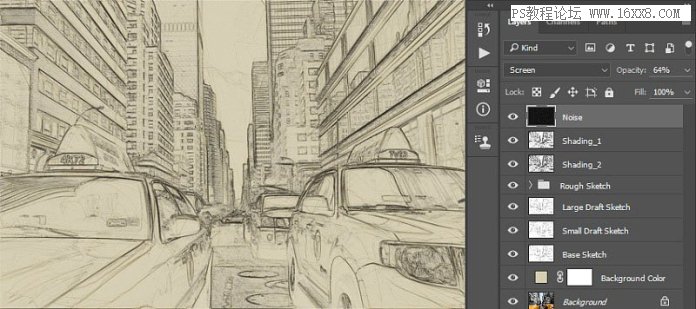素描效果,用PS把城市变成素描艺术效果
六、如何创建阴影效果
1、选择背景图层,点击导航栏 图层>新建>通过拷贝的图层,复制一个背景图层,然后将这一层放在控制面板的顶部,实施 滤镜>风格化>查找边缘,然后 图像>调整>去色。
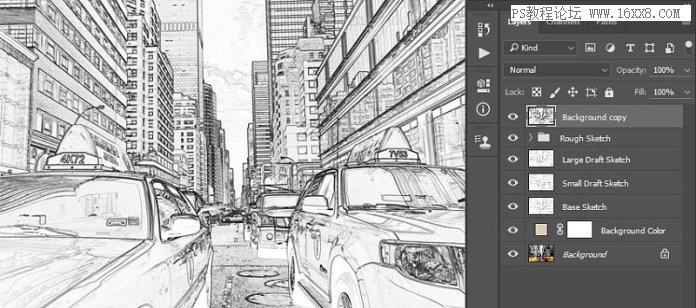
2、滤镜>滤镜库>画笔描边>成角的线条,参数设置如下。
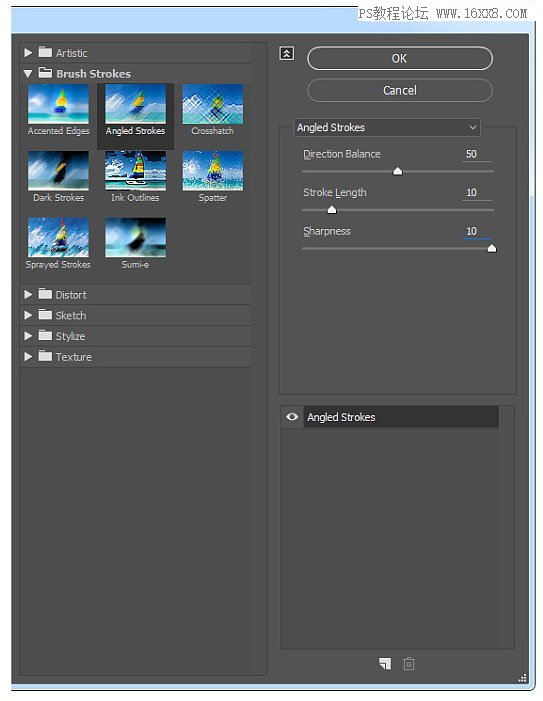
3、命名这一层为“阴影_1”,更改其混合模式为“正片叠底”,透明度为12%。
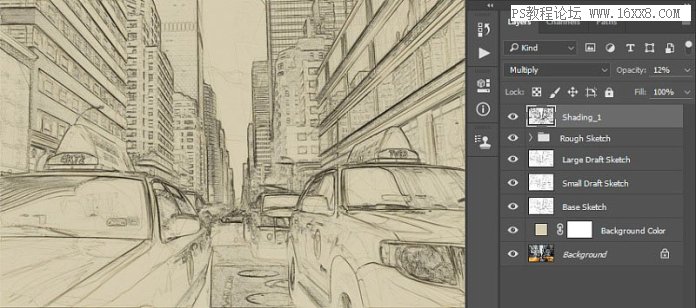
4、重复本节的步骤1,然后实施 滤镜>滤镜库>画笔描边>阴影线,参数设置如下。
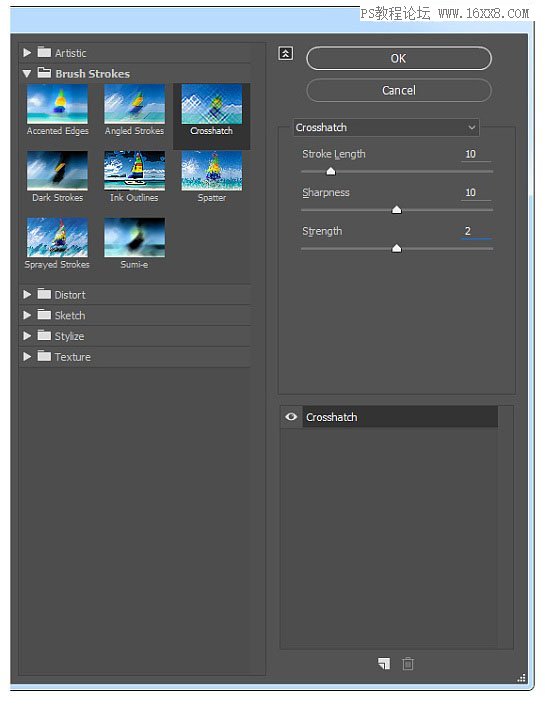
5、将这一层命名为 “阴影_2”,改变其混合模式为“正片叠底”,透明度为5%,并将其放在“阴影_1”的下一层,保持适当的秩序。
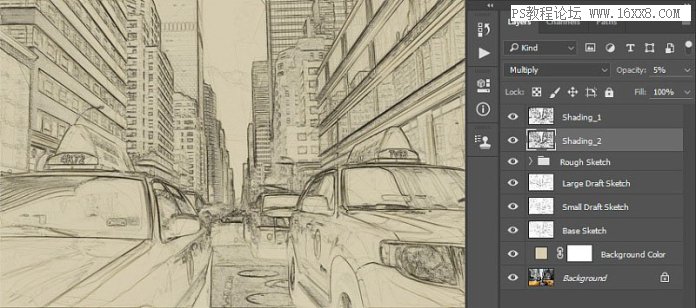
七、如何增加噪点
1、选择“阴影_1”图层,实施 图层>新建>图层,来新建一个新的图层并命名为“噪点”。
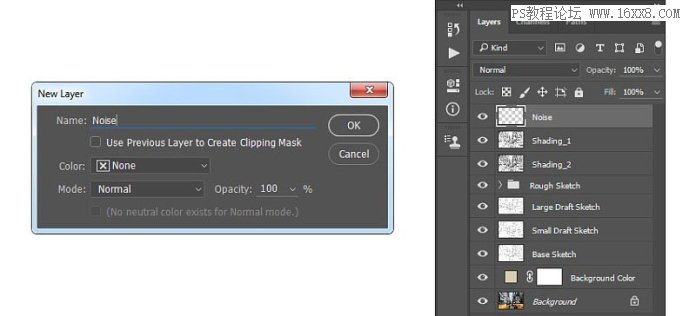
2、现在按键盘上D键重置色板,实施 编辑>填充 并输入以下设置。
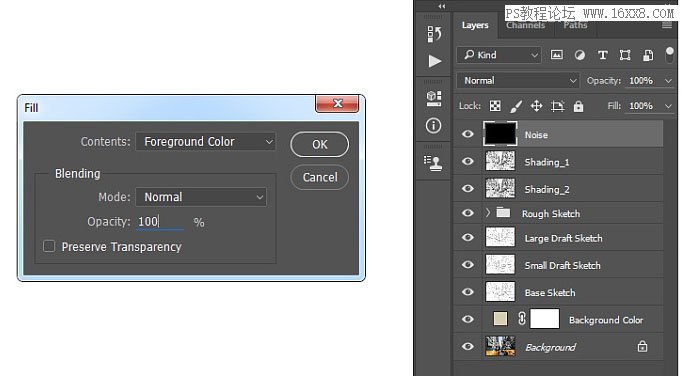
3、实施 滤镜>杂色>添加杂色,选择以下设置。
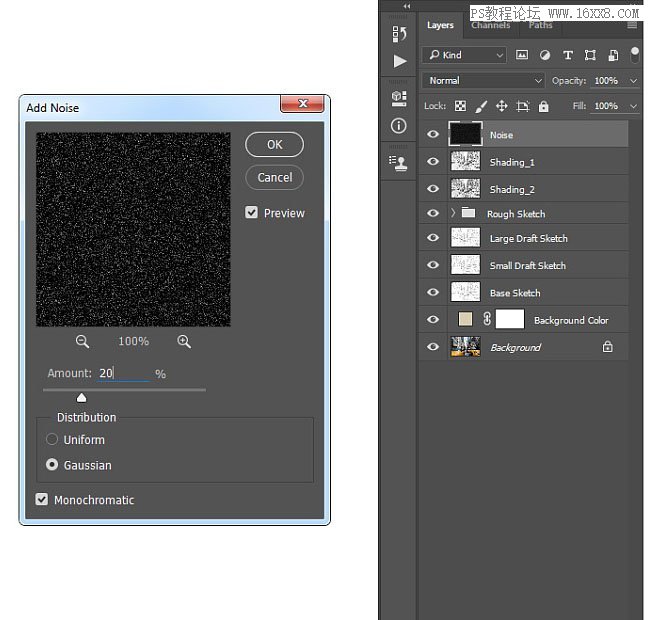
4、现在将图层混合模式改为“滤色”,透明度为64%。